电脑显示器图片如何设置为4g?操作步骤是什么?
4
2025-04-07
显示器作为我们日常生活中不可或缺的电子产品,除了负责输出高质量的画面之外,偶尔还会出现一些令人困惑的现象——发出声音。可能有的用户会问,电脑显示器为何会有声音?显示器声音异常是什么原因?这些声音可能是来自显示器本身的内置扬声器,也可能是其他硬件或连接问题的征兆。本文将深入探讨显示器发声的原因以及解决方法,帮助您更好地理解并处理这一现象。
在开始了解声音异常之前,首先要明白显示器内置扬声器是如何工作的。多数现代的显示器都配备了内置的扬声器,用于在无需外接音响设备的情况下,为用户带来听觉体验。这些内置扬声器通常是由显示器制造商在其内部安装,与显示器的电源和信号输入线路相连。

1.显示器内置扬声器故障
内置扬声器内部元件老化或损坏,如扬声器单元破裂、线圈变形等,都可能导致异常的声音产生。这种情况下,您可能需要专业技术人员进行维修或更换部件。
2.外部音频设备错误连接
有时候,我们可能会错误地将音频信号线连接到显示器的音频输入端,而非真正的音频输出设备,如电脑主板的音频输出口。在这种情况下,显示器接收到的音频信号无法被正确处理,进而可能导致噪声或异常声音。
3.显示器驱动程序问题
驱动程序是电脑硬件与操作系统沟通的桥梁。当显示器的驱动程序过时或损坏时,可能会导致系统错误地处理音频信号,从而产生异常声音。定期更新驱动程序可以解决此问题。
4.电磁干扰
电磁干扰(EMI)也是引起显示器声音异常的一个可能原因。当显示器附近有其他高功率的电子设备运行时,它们可能会发出干扰信号,影响显示器内置扬声器的正常工作,产生杂音或静电声。
5.音频设置不当
电脑操作系统的音频设置如果不正确,也可能导致声音异常。选择错误的音频输出设备作为默认播放设备,或音频增强功能设置不当等。
6.硬件问题
显示器的硬件问题,包括连接线故障、主板音频输出损坏等,都可能是引起显示器声音异常的原因。在某些情况下,显示器主板上的音频解码芯片可能发生故障,导致无法正确处理音频信号。
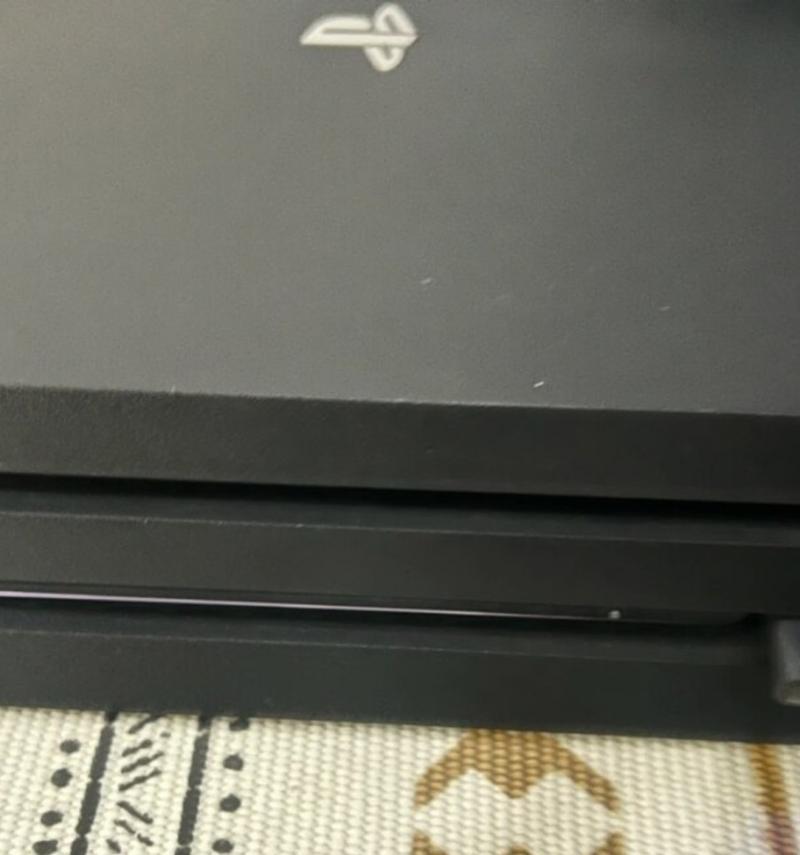
检查音频连接
第一步,确认所有的音频线都连接正确。检查音频线是否正确连接到电脑的音频输出端口,而不是显示器的音频输入端口。
检查音频设置
在电脑的“声音”设置中,确保正确的输出设备被选为默认设备。可以尝试调整音频增强功能的设置,看看是否能减少异常声音。
更新驱动程序
打开设备管理器,查找显示适配器,右键点击选择“更新驱动程序”。按照提示完成更新过程,如果系统提示“最新驱动程序已安装”,则表示驱动程序是最新的。
检查电磁干扰源
仔细观察显示器周围是否有其他电子设备可能发出干扰信号,比如大功率的无线路由器、微波炉等。尝试将显示器远离这些设备,看是否能解决问题。
诊断硬件问题
如果以上步骤都不能解决问题,则可能需要对显示器的硬件进行检查。您可以尝试连接其他显示器或使用其他音频输出设备测试,看是否问题依旧存在。
寻求专业帮助
当您尝试了以上所有步骤仍然无法解决问题时,建议联系显示器的制造商或专业技术人员进行进一步的诊断和维修。
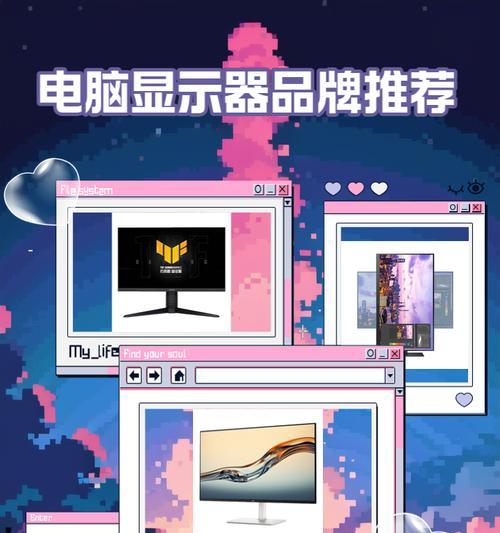
显示器出现声音异常可能由多种因素引起,从简单的连接错误到复杂的硬件故障都有可能。通过逐步排除和检查,大多数问题都可以得到解决。重要的是,您应该保持对问题的耐心,并根据上述指导进行排查。希望本文能为您提供有关电脑显示器为何会有声音以及解决显示器声音异常的方法的详实信息。
版权声明:本文内容由互联网用户自发贡献,该文观点仅代表作者本人。本站仅提供信息存储空间服务,不拥有所有权,不承担相关法律责任。如发现本站有涉嫌抄袭侵权/违法违规的内容, 请发送邮件至 3561739510@qq.com 举报,一经查实,本站将立刻删除。